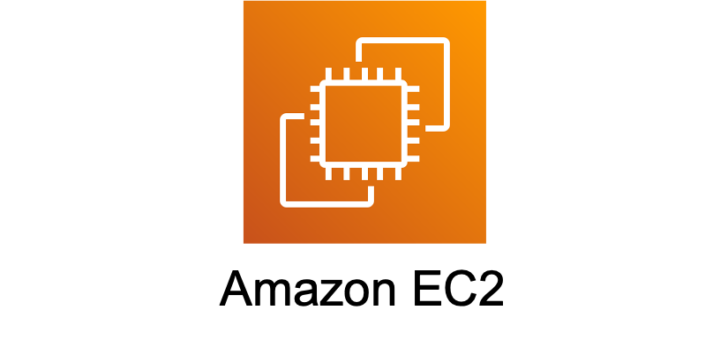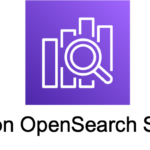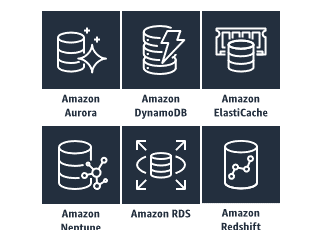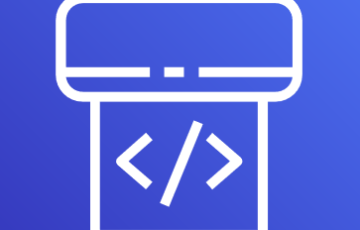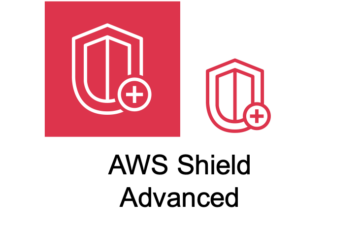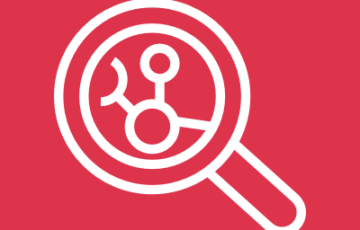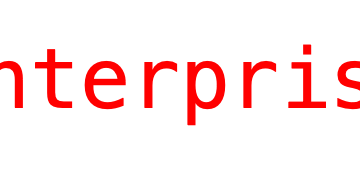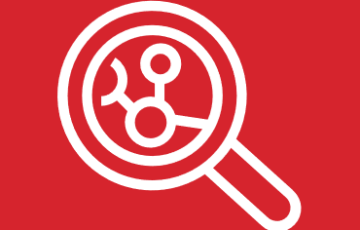はじめに
ソフトウェアのライセンスでMACアドレスを利用するのは珍しい話ではないと思います。
通常であれば、ソフトがインストールされたEC2をそのまま利用すればいいのですが、
何かの事情でMACアドレスを引き継いだ別のEC2が必要となるケースがあるかもしれません。
レアケースかとは思いますが、そんなときのためにブログを書いてみました。
目次
手順の概要
- ENIの設定変更
- EC2の削除
- EC2の立ち上げ
- ENIの確認
手順
ENIの設定変更
例のごとく、既にMACアドレスを引き継ぎたいEC2があるものとします。
まずは、EC2に紐づいているENIの設定変更を行います。MACアドレスを引き継ぐための処理です。
EC2に紐づいているENIはEC2のネットワーキングタブから確認することができます。
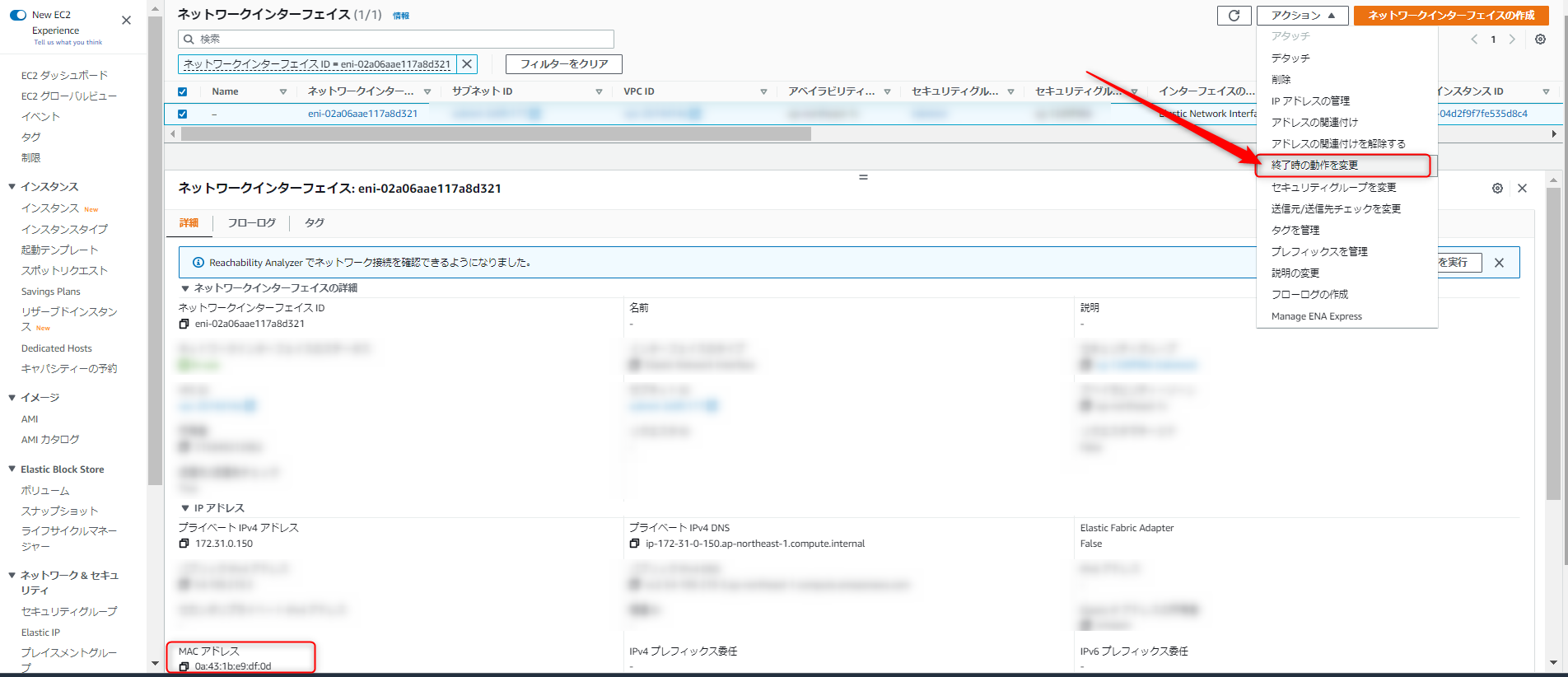
MACアドレスが確認できました。プライベートIPアドレスも同じ画面で確認ができます。
画面右上の「アクション」から「終了時の動作を変更」を選択します。
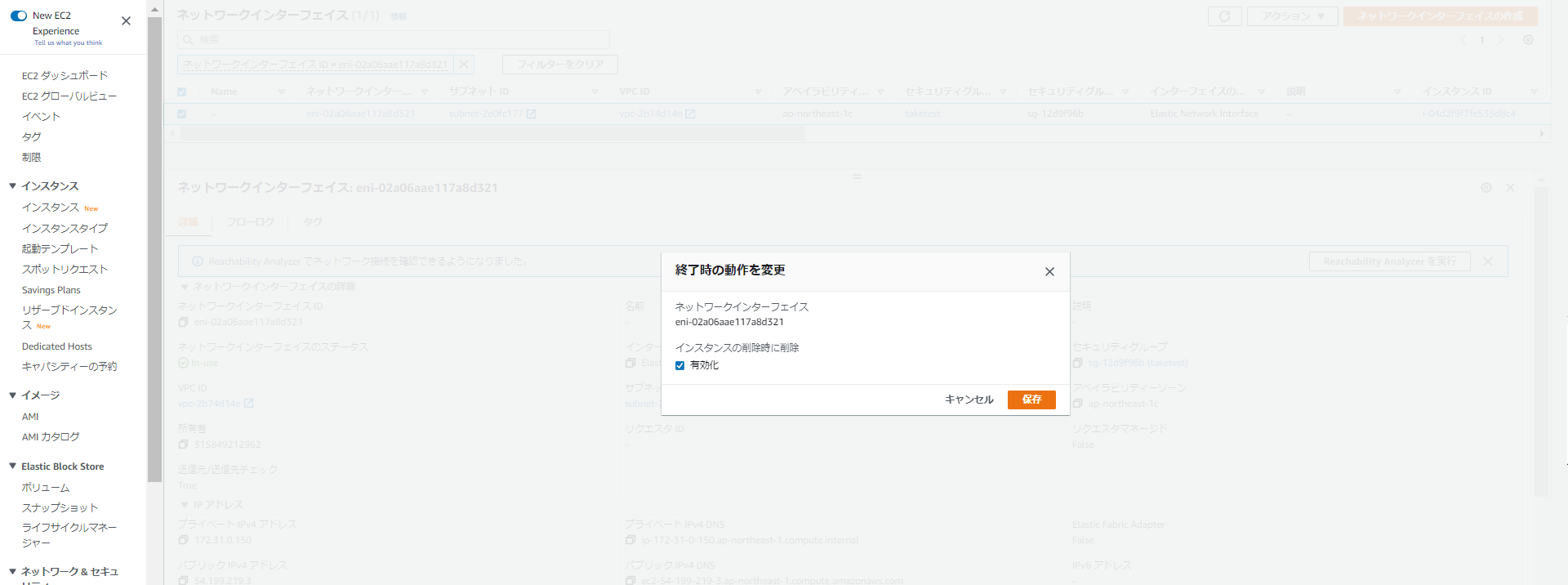
有効化のチェックを外して保存します。
こうすることで、EC2が削除されたとしてもENIが自動的に削除されないようになります。
逆に言えば、デフォルトだとEC2の削除時にENIは削除されてしまいます。
EC2の削除
MACアドレスを残したいEC2を削除します。
ENIをデタッチしたいところですが、プライマリENIはデタッチすることができないため、苦肉の策です。
先の手順でENIの設定変更をしているため、EC2を削除してもENIは削除されずに残ります。
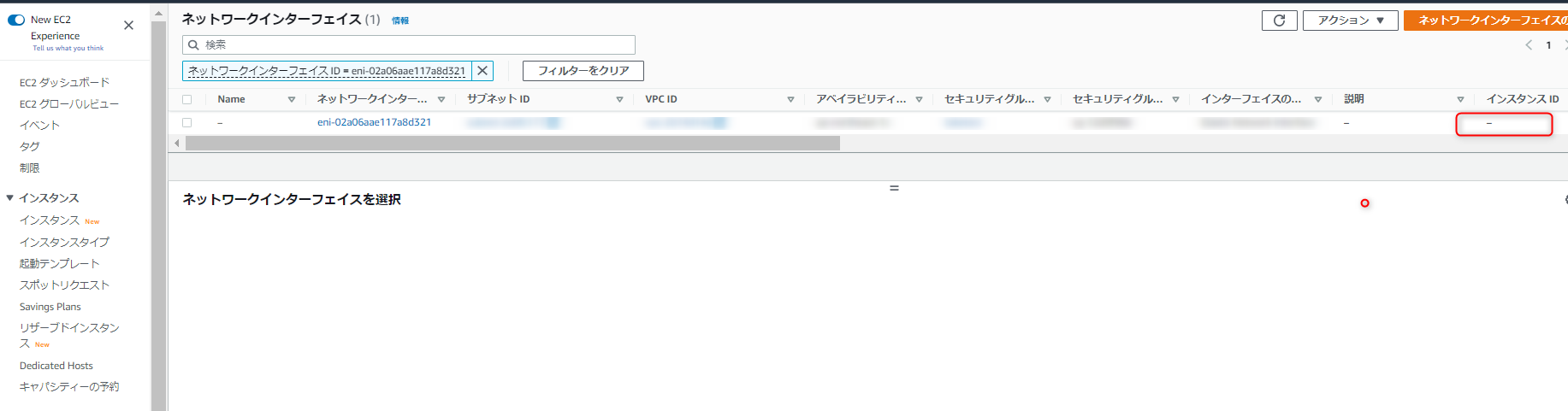
EC2を削除した後のENI画面です。右上のインスタンスIDが「-」となっているため、このENIは現在EC2に紐づけられていません。
EC2の立ち上げ
EC2を立ち上げます。注意点のみ、下記に記します。
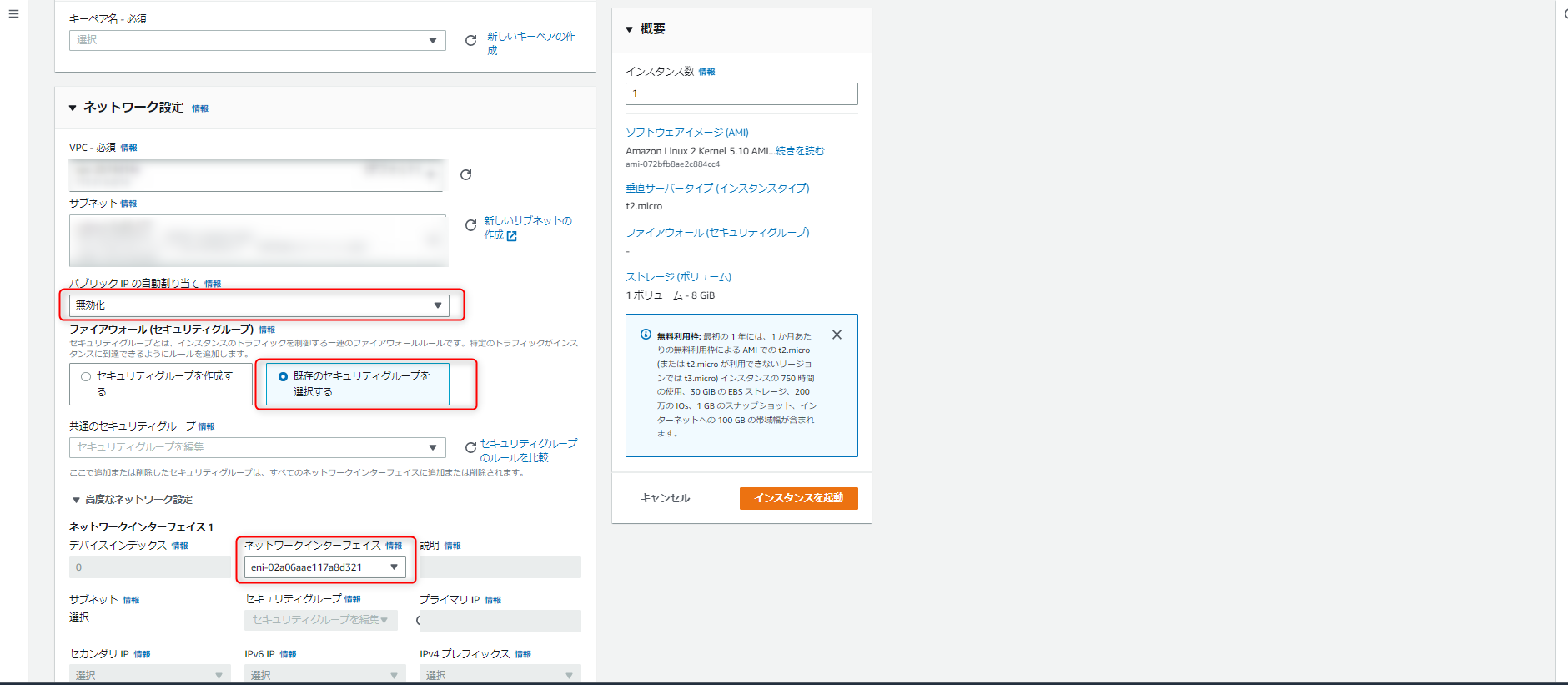
先ほどのEC2に紐づいていたMACアドレスを引き継ぐ必要があるため、ENIを指定します。
ENIはサブネット依存のため、適切なVPC/サブネットを選択してください。
パブリックIPアドレスは無効にする必要があります。
また、SGについては「既存のセキュリティグループを選択する」を選択しますが、実際のSGは選択せずそのままにします。
ENIはMACアドレスを引き継ぎたいものを選択してください。
残りは任意で問題ありません。EC2を立ち上げます。
ENIの確認
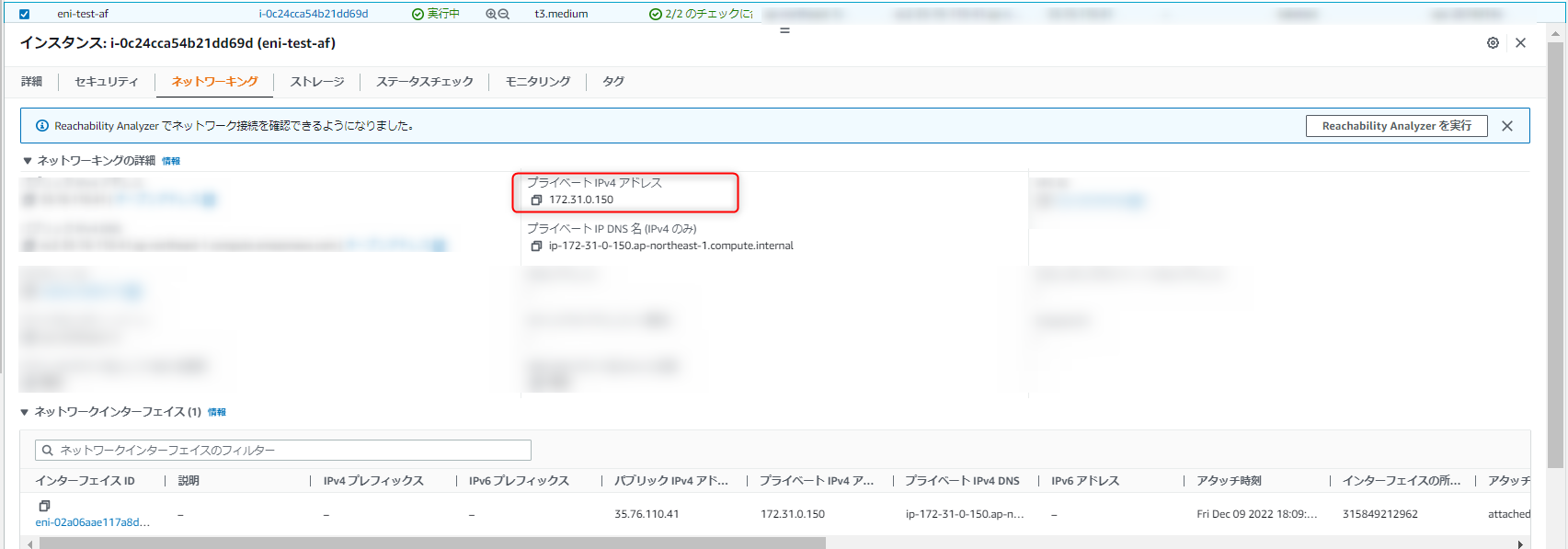
先ほど立ち上げたEC2です。
プライベートIPアドレスは一致しています。
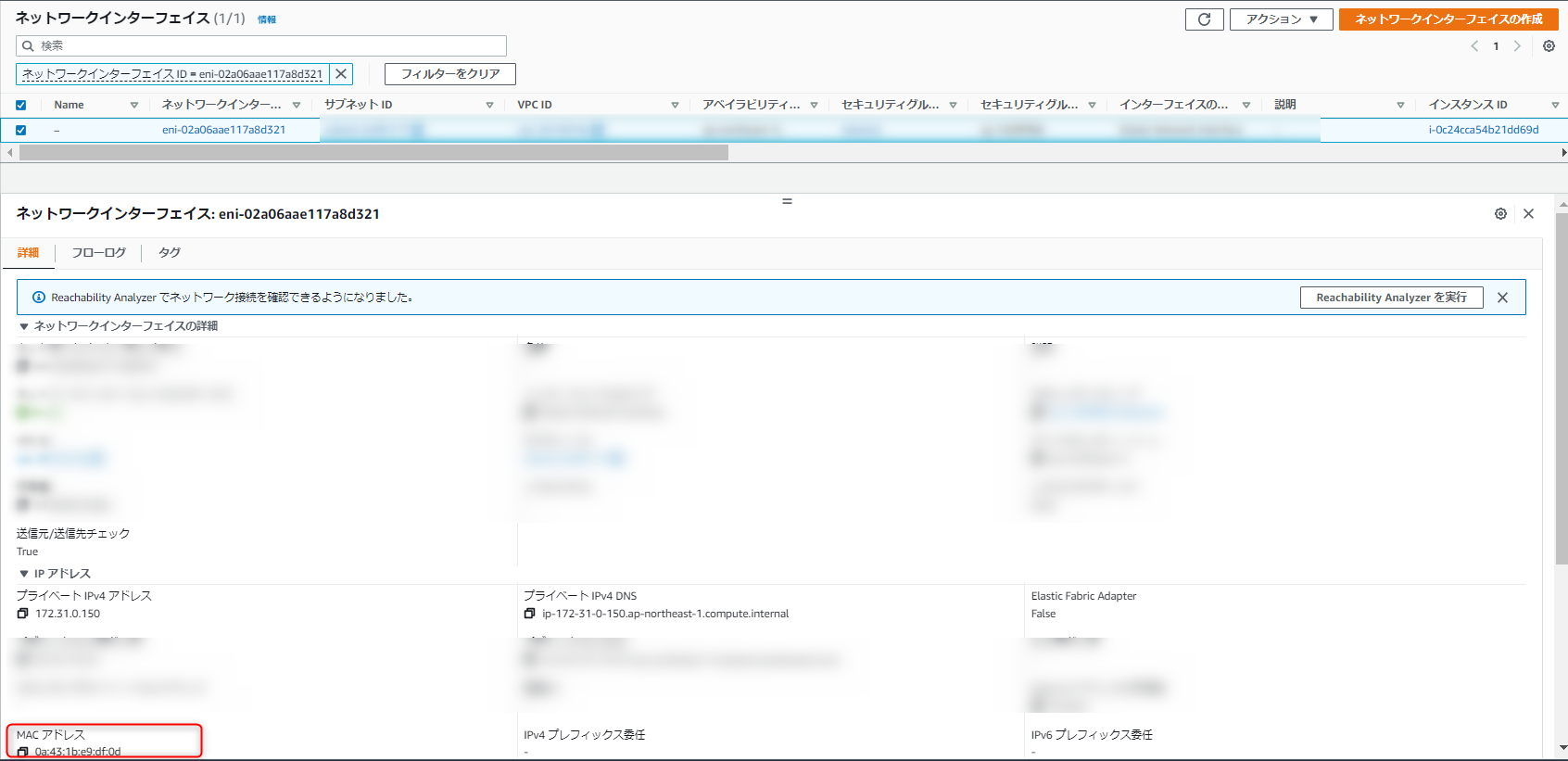
ENIが同じもののため、MACアドレスも同一です。
まとめ
基本的にあまり使う機会はないかと思いますが、どうしてもEC2の立ち上げ直しが必要というケースの際にご利用ください。
投稿者プロフィール
- そろそろGCPに手を出したい
最新の投稿
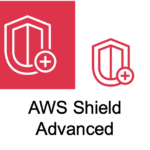 AWS2025年1月6日ShiledAdvanced触ってみた
AWS2025年1月6日ShiledAdvanced触ってみた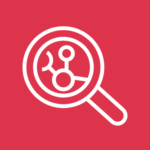 Amazon Inspector2024年11月12日Inspectorにいろいろ機能が追加されたのでまとめてみました
Amazon Inspector2024年11月12日Inspectorにいろいろ機能が追加されたのでまとめてみました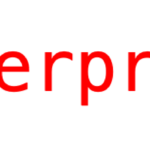 Linux2022年12月22日RHEL9にログインする方法を考えてみた
Linux2022年12月22日RHEL9にログインする方法を考えてみた Linux2022年12月20日RHEL9でInspectorが使えるのか試してみました
Linux2022年12月20日RHEL9でInspectorが使えるのか試してみました